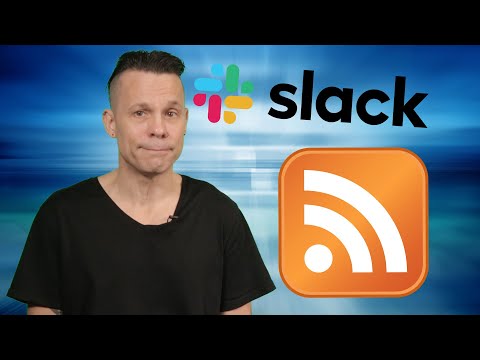„Pro Tools“yra skaitmeninio garso programinės įrangos rūšis, daugiausia naudojama muzikos takeliams ir kitoms garso formoms redaguoti ir įrašyti. Prieš įrašydami bet kokį garso įrašą savo medijos projektui „Pro Tools“, pirmiausia turite sukurti pagrindinį takelį. Sukūrę pagrindinį takelį, galite bet kokiu būdu redaguoti takelį, įrašydami savo garsą arba importuodami garsą iš kito šaltinio. Tęskite šio straipsnio skaitymą, kad sužinotumėte apie veiksmus, kurių turite imtis, kad sukurtumėte pagrindinį takelį „Pro Tools“.
Žingsniai
1 metodas iš 3: naujo pagrindinio takelio sukūrimas

Žingsnis 1. Sukurkite naują takelio failą
- Atvirame „Pro Tools“seanso viršuje esančioje įrankių juostoje spustelėkite „Failas“.
- Iš siūlomų parinkčių sąrašo pasirinkite „Naujas takelis“. Ankstesnėse „Pro Tools“versijose jūsų gali būti raginama nurodyti „Stebėti“, tada pasirinkti „Naujas“.

Žingsnis 2. Pasirinkite garso takelio tipą
Turėsite galimybę pasirinkti iš „mono“arba „stereo“. Stereofoninis nustatymas leis jums pridėti arba importuoti garsą iš išvesties šaltinių, kuriems reikalingi 2 kanalai, pvz., Patefonų ar stereo klaviatūrų; kadangi monofoninis nustatymas idealiai tinka šaltiniams, naudojantiems vieną išvestį.
Pasirinkite monofoninį nustatymą, jei ketinate įrašyti interviu, pranešimą ar kitokio pobūdžio aplinkos garsus, ir pasirinkite stereo, jei planuojate į savo takelį importuoti muziką ar stereofoninį įrašą

Žingsnis 3. Pasirinkite takelio tipą
Kai pasirinksite sukurti naują takelį, jums bus pateiktas parinkčių, susijusių su norimo sukurti takelio tipu, sąrašas.
Pasirinkite „Garso takelis“, jei norite įrašyti ar importuoti muziką ar kitą garso takelį. Jei planuojate specialiai dirbti su MIDI failais ar pagalbiniais (AUX) takeliais įraše, vietoj „Audio Track“galite pasirinkti bet kurią iš šių parinkčių

Žingsnis 4. Užbaikite naujo takelio kūrimo procesą
Baigę pasirinkti takelio nuostatas, spustelėkite tiesiai mygtuką „Sukurti“, kad pridėtumėte naują pagrindinį takelį prie „Pro Tools“seanso
2 metodas iš 3: garso įrašo pridėjimas prie pagrindinio takelio

Žingsnis 1. Importuokite garso failą į pagrindinį takelį
Jei jau sukūrėte garso failą, galite jį nuvilkti į naują takelį.
Spustelėkite tiesiai garso failą iš garso dėžutės, esančios kairėje „Pro Tools“sesijos šoninėje juostoje, tada vilkite ir numeskite failą į ką tik sukurtą takelį

Žingsnis 2. Įgalinkite naujo takelio įrašymo nustatymus
Šį veiksmą reikia atlikti, jei į takelį neimportuojate jokių garso failų.
- Spustelėkite „rec“mygtuką, esantį takelio dialogo lange, kuris yra naujojo takelio kairėje šoninėje juostoje.
- Atidarytoje „Pro Tools“sesijoje eikite į pagrindinę valdymo pultą, tada spustelėkite mygtuką „Įrašyti“, kurio piktograma primena tamsų apskritimą ir yra dešinėje konsolės dėžutės pusėje.

Žingsnis 3. Įrašykite pagrindinio takelio garso dalį
- Norėdami pradėti įrašyti takelį, pagrindiniame valdymo pulte spustelėkite mygtuką „Leisti“. Mygtukas „Leisti“yra piktograma, panaši į trikampį, nukreiptą į dešinę.
- Baigę įrašyti, spustelėkite mygtuką „Sustabdyti“. Mygtuke „Stop“yra tamsaus kvadrato piktograma.
3 metodas iš 3: „Master Track“išsaugojimas

Žingsnis 1. Išsaugokite takelį būsimam redagavimui
Jei norite toliau dirbti su pagrindiniu takeliu, ši parinktis leis vėliau redaguoti ir modifikuoti takelį.
Atidaryto „Pro Tools“seanso viršuje spustelėkite „Failas“, tada pasirinkite „Išsaugoti sesiją“

Žingsnis 2. Išsaugokite baigtą pagrindinį takelį kitu formatu
Ši parinktis „Pro Tools“vadinama „atšokimu“ir leis įrašyti takelį į garso kompaktinį diską arba kitu failo formatu.
- Dabartinės „Pro Tools“sesijos įrankių juostoje pasirinkite „Failas“, tada spustelėkite „Atšokti į diską“.
- Pasirodžiusiame dialogo lange „Atšokti“pasirinkite savo nuostatas. Turėsite galimybę pasirinkti konkretų failo formatą, failo tipą, skiriamąją gebą ir dar daugiau.
- Spustelėkite „Bounce“lango apačioje, kad išsaugotumėte pagrindinį takelį naudodami pasirinktas nuostatas.